pentaho-Kettle安装及使用说明(例子)
pentaho-kettle_4.2.1基础教程
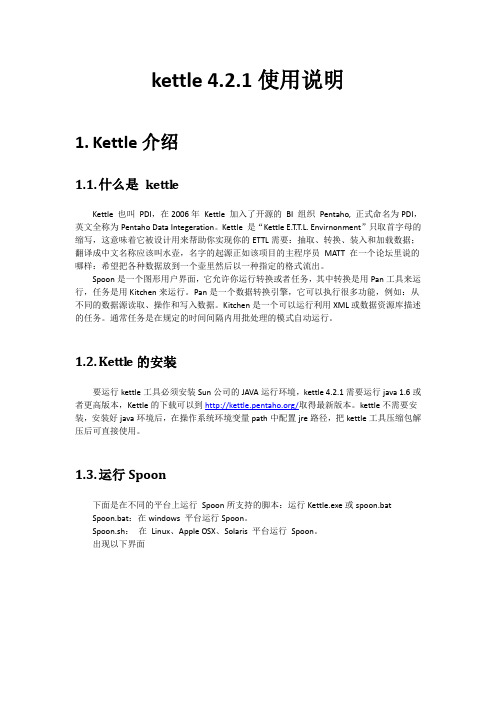
kettle 4.2.1使用说明1.Kettle介绍1.1.什么是kettleKettle 也叫PDI,在2006年Kettle 加入了开源的BI 组织Pentaho, 正式命名为PDI,英文全称为Pentaho Data Integeration。
Kettle 是“Kettle E.T.T.L. Envirnonment”只取首字母的缩写,这意味着它被设计用来帮助你实现你的ETTL需要:抽取、转换、装入和加载数据;翻译成中文名称应该叫水壶,名字的起源正如该项目的主程序员MATT 在一个论坛里说的哪样:希望把各种数据放到一个壶里然后以一种指定的格式流出。
Spoon是一个图形用户界面,它允许你运行转换或者任务,其中转换是用Pan工具来运行,任务是用Kitchen来运行。
Pan是一个数据转换引擎,它可以执行很多功能,例如:从不同的数据源读取、操作和写入数据。
Kitchen是一个可以运行利用XML或数据资源库描述的任务。
通常任务是在规定的时间间隔内用批处理的模式自动运行。
1.2.Kettl e的安装要运行kettle工具必须安装Sun公司的JAVA运行环境,kettle 4.2.1需要运行java 1.6或者更高版本,Kettle的下载可以到/取得最新版本。
kettle不需要安装,安装好java环境后,在操作系统环境变量path中配置jre路径,把kettle工具压缩包解压后可直接使用。
1.3.运行Spoon下面是在不同的平台上运行Spoon所支持的脚本:运行Kettle.exe或spoon.batSpoon.bat:在windows 平台运行Spoon。
Spoon.sh:在Linux、Apple OSX、Solaris 平台运行Spoon。
出现以下界面1.4.资源库资源库是用来保存转换任务的,用户通过图形界面创建的的转换任务可以保存在资源库中。
资源库可以使多用户共享转换任务,转换任务在资源库中是以文件夹形式分组管理的,用户可以自定义文件夹名称。
kettle使用手册

kettle使用手册Kettle使用手册一、Kettle简介1.1 Kettle概述Kettle(也被称为Pentaho Data Integration)是一款开源的ETL(Extract, Transform, Load)工具,它能够从各种数据源中提取数据,并进行各种转换和加工,最后将数据加载到指定的目的地中。
Kettle具有强大的数据处理功能和友好的图形化界面,使得数据集成和转换变得简单而高效。
1.2 功能特点- 数据抽取:从多种数据源中提取数据,包括关系型数据库、文件、Web服务等。
- 数据转换:支持多种数据转换操作,如字段映射、类型转换、数据清洗等。
- 数据加载:将转换后的数据加载到不同的目的地,如数据库表、文件、Web服务等。
- 调度管理:支持定时调度和监控,可自动执行数据集成任务。
二、安装与配置2.1 系统要求在安装Kettle之前,请确保满足以下系统要求: - 操作系统:Windows、Linux、Unix等。
- Java版本:JDK 1.8及以上。
- 内存:建议至少4GB的可用内存。
2.2 安装Kettle最新版本的Kettle安装包,并按照安装向导进行安装。
根据系统要求和个人需求进行相应的配置选项,完成安装过程。
2.3 配置Kettle在安装完成后,需要进行一些配置以确保Kettle正常运行。
具体配置步骤如下:- 打开Kettle安装目录下的kettle.properties文件。
- 根据实际需要修改配置项,如数据库连接、日志路径、内存分配等。
- 保存修改并重启Kettle。
三、Kettle基础操作3.1 数据抽取3.1.1 创建数据源连接打开Kettle,左上角的“新建连接”按钮,在弹出的窗口中选择待抽取的数据源类型(如MySQL、Oracle等),填写相关参数并测试连接。
3.1.2 设计数据抽取作业- 打开Kettle中的“转换”视图。
- 从左侧的工具栏中选择适当的输入组件(如“表输入”或“文件输入”),将其拖拽到设计区域中。
kettle的使用方法
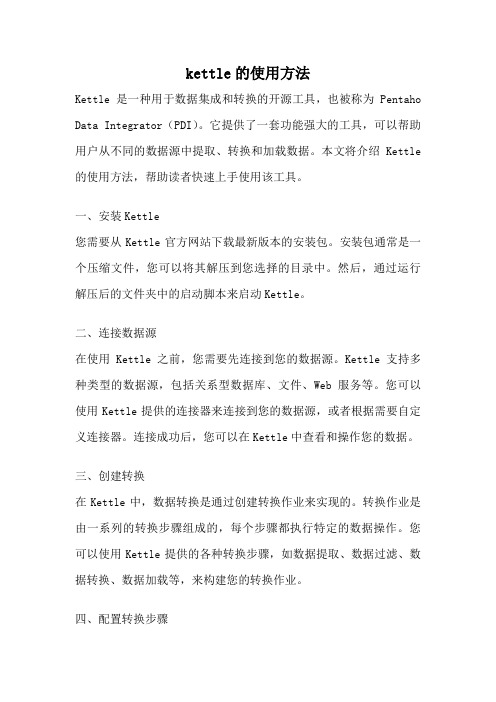
kettle的使用方法Kettle是一种用于数据集成和转换的开源工具,也被称为Pentaho Data Integrator(PDI)。
它提供了一套功能强大的工具,可以帮助用户从不同的数据源中提取、转换和加载数据。
本文将介绍Kettle 的使用方法,帮助读者快速上手使用该工具。
一、安装Kettle您需要从Kettle官方网站下载最新版本的安装包。
安装包通常是一个压缩文件,您可以将其解压到您选择的目录中。
然后,通过运行解压后的文件夹中的启动脚本来启动Kettle。
二、连接数据源在使用Kettle之前,您需要先连接到您的数据源。
Kettle支持多种类型的数据源,包括关系型数据库、文件、Web服务等。
您可以使用Kettle提供的连接器来连接到您的数据源,或者根据需要自定义连接器。
连接成功后,您可以在Kettle中查看和操作您的数据。
三、创建转换在Kettle中,数据转换是通过创建转换作业来实现的。
转换作业是由一系列的转换步骤组成的,每个步骤都执行特定的数据操作。
您可以使用Kettle提供的各种转换步骤,如数据提取、数据过滤、数据转换、数据加载等,来构建您的转换作业。
四、配置转换步骤在创建转换作业后,您需要配置每个转换步骤的参数和选项。
例如,在数据提取步骤中,您需要指定要提取的数据源和查询条件。
在数据转换步骤中,您可以定义数据的转换逻辑,如数据清洗、数据合并、数据计算等。
在数据加载步骤中,您需要指定目标数据表和加载方式。
五、运行转换作业完成转换步骤的配置后,您可以运行整个转换作业,将数据从源数据源提取、转换和加载到目标数据源。
在运行转换作业之前,您可以选择性地预览转换结果,以确保数据操作的准确性和一致性。
Kettle还提供了调试功能,可以帮助您快速定位和解决转换作业中的问题。
六、调度转换作业除了手动运行转换作业之外,Kettle还支持将转换作业安排为定期执行的任务。
您可以使用Kettle提供的调度功能,根据您的需求设置转换作业的执行时间和频率。
Kettle安装部署
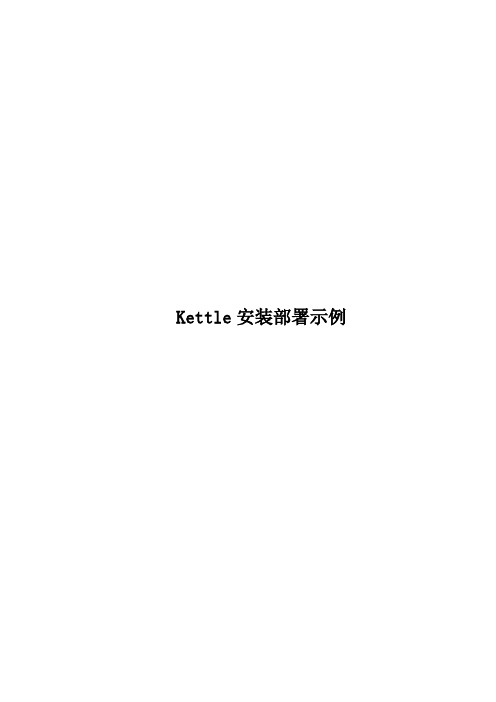
Kettle安装部署示例一:Kettle介绍Kettle 也叫 PDI,在2006年 Kettle 加入了开源的 BI 组织 Pentaho, 正式命名为PDI,英文全称为Pentaho Data Integeration。
Kettle 是“Kettle E.T.T.L. Envirnonment”只取首字母的缩写,这意味着它被设计用来帮助你实现你的ETTL需要:抽取、转换、装入和加载数据;翻译成中文名称应该叫水壶,名字的起源正如该项目的主程序员 MATT 在一个论坛里说的哪样:希望把各种数据放到一个壶里然后以一种指定的格式流出。
Spoon是一个图形用户界面,它允许你运行转换或者任务,其中转换是用Pan工具来运行,任务是用Kitchen来运行。
Pan是一个数据转换引擎,它可以执行很多功能,例如:从不同的数据源读取、操作和写入数据。
Kitchen是一个可以运行利用XML或数据资源库描述的任务。
通常任务是在规定的时间间隔内用批处理的模式自动运行。
二:Kettle的安装1.在网址/projects/data-integration/下载最新的kettle 版本。
2.安装配置jdk,jdk需要jdk1.6以上在/ect/pffile 文件下配置环境变量3.解压Kettle解压后产生一个data-integration 的目录三:运行Spooncd ~/data-integration下面是在不同的平台上运行 Spoon所支持的脚本:Spoon.bat:在windows 平台运行Spoon。
Spoon.sh:在 Linux、Apple OSX、Solaris 平台运行 Spoon。
四:简单示例示例1:mysql 导入到本地cd ~/data-integration./spoon.sh会看见下面界面点击Close 出现界面点击Transformations点击Input 选择Table input点击打开Output,目录选择Test file output点击界面的Table Input 方框会出现以下的对话框,点击new 可以选择需要连接的数据库点击new 选择Mysql 然后填入相应的连接信息点击Test 看查看是否连接成功,如图所示则表示成功点击ok在SQL 输入需要查询的语句点击ok点击Text file output 输入输出文件名和输入路径点击启动出现对话框,点击Launch 执行成功查看导出的文件vi sogoufile.txt可以看到查询输出的10条表里面的信息示例2:HDFS 导入mysql在Big Data 目录下选择hadoop file inout。
Kettle的使用说明

KETTLE使用说明简介Kettle是一款国外开源的ETL工具,纯java编写,可以在Window、Linux、Unix上运行,绿色无需安装,数据抽取高效稳定。
Kettle 中文名称叫水壶,该项目的主程序员MATT 希望把各种数据放到一个壶里,然后以一种指定的格式流出。
Kettle这个ETL工具集,它允许你管理来自不同数据库的数据,通过提供一个图形化的用户环境来描述你想做什么,而不是你想怎么做。
Kettle中有两种脚本文件,transformation和job,transformation完成针对数据的基础转换,job则完成整个工作流的控制。
Kettle可以在/网站下载到。
注:ETL,是英文Extract-Transform-Load 的缩写,用来描述将数据从来源端经过萃取(extract)、转置(transform)、加载(load)至目的端的过程。
ETL 一词较常用在数据仓库,但其对象并不限于数据仓库。
下载和安装首先,需要下载开源免费的pdi-ce软件压缩包,当前最新版本为5.20.0。
下载网址:/projects/pentaho/files/Data%20Integration/然后,解压下载的软件压缩包:pdi-ce-5.2.0.0-209.zip,解压后会在当前目录下上传一个目录,名为data-integration。
由于Kettle是使用Java开发的,所以系统环境需要安装并且配置好JDK。
žKettle可以在/网站下载ž 下载kettle压缩包,因kettle为绿色软件,解压缩到任意本地路径即可。
运行Kettle进入到Kettle目录,如果Kettle部署在windows环境下,双击运行spoon.bat 或Kettle.exe文件。
Linux用户需要运行spoon.sh文件,进入到Shell提示行窗口,进入到解压目录中执行下面的命令:# chmod +x spoon.sh# nohup ./spoon.sh & 后台运行脚本这样就可以打开配置Kettle脚本的UI界面。
pentaho 4.5工具使用手册
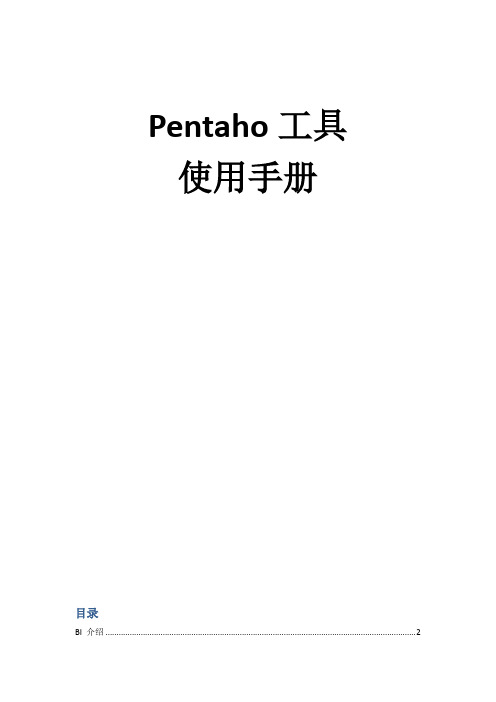
Pentaho工具使用手册目录BI 介绍 (2)Pentaho产品介绍 (2)Pentaho产品线设计 (3)Pentaho BI Platform安装 (4)Pentaho Data Integration-------Kettle (8)Pentaho Report Designer (13)Saiku (24)Schema Workbench (28)附件 (33)BI 介绍1. BI基础介绍挖掘技术对客户数据进行系统地储存和管理,并通过各种数据统计分析工具对客户数据进行分析,提供各种分析报告,为企业的各种经营活动提供决策信息。
其中的关键点是数据管理,数据分析,支持决策。
根据要解决问题的不同,BI系统的产出一般包括以下三种:2. BI系统的产出2.1 固定格式报表固定格式报表是BI最基本的一种应用,其目的是展示当前业务系统的运行状态。
固定格式报表一旦建立,用户就不可以更改报表的结构,只能依据数据库的数据不断刷新报表,以便取得较新的数据。
在pentaho产品线中,我们使用pentaho report designer来实现固定格式报表的需求。
2.2 OLAP分析OLAP分析是指创建一种动态的报表展示结构,用户可以在一个IT预定义的数据集中自由选择自己感兴趣的特性和指标,运用钻取,行列转换等分析手段实现得到知识,或者验证假设的目的。
在pentaho产品线中,我们使用Saiku来实现OLAP分析的需求。
2.3 数据挖掘数据挖掘是BI的一种高级应用。
数据挖掘是指从海量数据中通过数据挖掘技术得到有用的知识,并且以通俗易懂的方式表达知识,以便支持业务决策。
在pentaho产品线中,我们使用weka来实现数据挖掘的需求。
Pentaho产品介绍1. 产品介绍Pentaho是世界上最流行的开源商业智能软件,以工作流为核心的、强调面向解决方案而非工具组件的BI套件,整合了多个开源项目,目标是和商业BI相抗衡。
KETTLE组件介绍及使用
KETTLE组件介绍及使用
KETTLE(Knowledge Extraction Toolkit)是一款用于ETL(Extract, Transform, Load)过程的开源数据集成工具。
它是由Pentaho开发的,主
要用于处理和转换各种数据源,将数据从一个地方提取出来,经过转换处
理后加载到另一个地方。
转换是指将数据从一个格式转换为另一个格式的过程。
在KETTLE中,转换通过连接和组合一系列转换步骤来完成。
每个步骤可以执行各种操作,如读取文件、提取数据库中的数据、过滤和清洗数据等。
用户可以通过拖
放步骤并设置相应的参数来构建转换。
作业是一系列转换的组合,可以按特定的顺序或条件运行。
作业可以
包含多个转换,并且可以在一个转换完成后触发另一个转换的运行。
作业
还可以设置并行运行多个转换,提高ETL过程的效率。
使用KETTLE的主要步骤包括:
2.启动KETTLE:安装完成后,可以通过双击KETTLE的可执行文件来
启动它。
一旦启动,就可以看到KETTLE的主界面。
总的来说,KETTLE是一款功能强大、易于使用的ETL工具,可以帮
助用户提取、转换和加载各种数据源。
无论是处理结构化数据还是处理半
结构化和非结构化数据,KETTLE都可以胜任。
它不仅适用于个人使用,
也适用于企业级的数据集成和处理。
通过使用KETTLE,用户可以简化数
据集成的流程,提高工作效率,并取得更好的数据结果。
KETTLE使用说明(中文版)
3. Note: 一个Note 是一个任务附加的文本注释信息。
1.7选项
你可以改变很多选项来增强图形用户界面的个性化。例如设置窗体的字体 和颜色。此选项在 Tools/选项 中设置。
1.8搜索元数据
通过 编辑/搜索元数据(ctr+f) 来使用这个特 性。
这个选项将在可用的字段、连接器、注释以
1.1 什么是kettle
Kettle 是”kettle E.T.T.L Envirnonment”首字母缩写,这意味着设计实现ETL需要 :
抽取,转换,装入和加载数据。
Spoon 是一个图形用户界面,它允 许运行转换或者任务,其中转换是用pan工具来运 行,任务是用Kitchen来运行。Pan 是一个数据转换引擎,它可以执行很多功能。例如从 不同的数据源读取、操作和写入数据。Kitchen 是一个可以运行利用xml或数据资源库描 述的任务,通常任务是在规定的时间间隔内用批处理的模式自动运行。
岗位职责三工作总结项目运维项目实施银青高速视频监控东毛隧道停车场项目全面实施ip设置贵州独平高速项目全面实施监控室机柜布线四心得体会在这段时间的学习过程中我对部门很多产品从零学起刚到公司的时候感觉压力很大经过这些时间的认真学习和实际操作调整心态现已完全能融入公司的各项岗位职责和管理制度中
KETTLE
6.2 转换:增加序列
这个步骤在流里增加一个序列,一个序列是 在某个起始值 和增量的基础上,经常改变 的整数值。可以使用数据库的序列,也可以 使用kettle决定的序列 Kettle 序列在同一个转换中是唯一使用的, 每一次转换运行的时候,序列的值又会重新 循环一次,从开始值开始。 使用数据库获取序列:
start 入口连接。
pentaho工具使用手册
Pentaho工具使用手册作者:马腾,李洪宇版本:1。
0目录BI 介绍 (2)Pentaho产品介绍 (3)Pentaho产品线设计 (4)Pentaho BI Platform安装 (4)Pentaho Data Integration-------Kettle (8)Pentaho Report Designer (13)Saiku (24)Schema Workbench (28)附件 (33)BI 介绍1。
BI基础介绍技术对客户数据进行系统地储存和管理,并通过各种数据统计分析工具对客户数据进行分析,提供各种分析报告,为企业的各种经营活动提供决策信息。
其中的关键点是数据管理,数据分析,支持决策。
根据要解决问题的不同,BI系统的产出一般包括以下三种:2. BI系统的产出2。
1 固定格式报表固定格式报表是BI最基本的一种应用,其目的是展示当前业务系统的运行状态.固定格式报表一旦建立,用户就不可以更改报表的结构,只能依据数据库的数据不断刷新报表,以便取得较新的数据.在pentaho产品线中,我们使用pentaho report designer来实现固定格式报表的需求。
2.2 OLAP分析OLAP分析是指创建一种动态的报表展示结构,用户可以在一个IT预定义的数据集中自由选择自己感兴趣的特性和指标,运用钻取,行列转换等分析手段实现得到知识,或者验证假设的目的.在pentaho产品线中,我们使用Saiku来实现OLAP分析的需求。
2。
3 数据挖掘数据挖掘是BI的一种高级应用。
数据挖掘是指从海量数据中通过数据挖掘技术得到有用的知识,并且以通俗易懂的方式表达知识,以便支持业务决策.在pentaho产品线中,我们使用weka来实现数据挖掘的需求。
Pentaho产品介绍1。
产品介绍Pentaho是世界上最流行的开源商业智能软件,以工作流为核心的、强调面向解决方案而非工具组件的BI套件,整合了多个开源项目,目标是和商业BI相抗衡。
pentaho之kettle篇---kettle基本操作
pentaho之kettle篇---kettle基本操作今天先来做⼀个简单的kettle的例⼦。
打开输⼊,选择CSV⽂件输⼊。
双击CSV⽂件输⼊图标,可以看见如下:步骤名称:就是你这⼀步的名字,可以任意取,原则就是要明⽩,清楚这⼀步是做了什么操作。
⽂件名:是你要选取的这个.CSV结尾的⽂件的名称。
列分隔符:每个CSV⽂件都是有⼀定的规则的,要么是分号是分隔符,要么是逗号是分隔符等等。
包含列头⾏:这个是针对你的这个CSV是否具有表头,如果有就勾上,否则他就把第⼀⾏的表头当成数据导⼊了。
这样选择⼀个CSV格式的⽂件之后就可以了,接下来点击⼀下获取字段,得到如下图所⽰:点击⼀下预览,会提⽰要预览的⾏数没输⼊你要预览的⾏数就⾏了。
以上就是预览的内容了。
之后点击确定就OK了。
之后再来说说输出的操作。
这次输出的操作我们选择的是MySQL数据库,⾸先需要⽂件---->新建------->数据库连接。
填写上基本的数据库信息就OK了,点击测试出现说明你的连库信息是正确的,点击确定就可以了。
这⼀步的连接数据库只是针对于这个装换的。
对于其他转换我们需要重新制定数据库!双击表输出:数据库连接就是我们刚才创建的数据库连接,如果不是我们想要的,可以另外再创建⼀个连接。
⽬标数据库如果没有创建的话,我们可以先写⼀个名字,然后再点击SQL,就出现了⼀个执⾏创建的sql的界⾯:⾥⾯有些字段的类型是可以改的,改成你需要的字段的类型。
之后点击执⾏就⾏了。
这⼀次我们再查看⼀下我们数据库⾥⾯的表,就有字段了。
下⾯我们点击Run,输出⽇志如下:步骤度量如下:之前表⾥⾯有2823个数据,所以这⼀次执⾏成功了!但是这⾥⾯有⼀个问题,我们可以再Run⼀下这个转换,发现⼜导⼊了2823条记录。
再来看看数据库⾥⾯的数据:纳尼,怎么是5646怎么解决这中间是需要⼀个过滤的操作的,基本的思想就是:ID⼀样的就是Update,ID不⼀样的就是插⼊就去就可以了。
- 1、下载文档前请自行甄别文档内容的完整性,平台不提供额外的编辑、内容补充、找答案等附加服务。
- 2、"仅部分预览"的文档,不可在线预览部分如存在完整性等问题,可反馈申请退款(可完整预览的文档不适用该条件!)。
- 3、如文档侵犯您的权益,请联系客服反馈,我们会尽快为您处理(人工客服工作时间:9:00-18:30)。
Kettle安装及使用说明1.什么Kettle?Kettle是一个开源的ETL(Extract-Transform-Load的缩写,即数据抽取、转换、装载的过程)项目,项目名很有意思,水壶。
按项目负责人Matt的说法:把各种数据放到一个壶里,然后呢,以一种你希望的格式流出。
Kettle包括三大块:Spoon——转换/工作(transform/job)设计工具(GUI方式)Kitchen——工作(job)执行器(命令行方式)Span——转换(trasform)执行器(命令行方式)Kettle是一款国外开源的etl工具,纯java编写,绿色无需安装,数据抽取高效稳定。
Kettle中有两种脚本文件,transformation和job,transformation完成针对数据的基础转换,job则完成整个工作流的控制。
2.Kettle简单例子2.1下载及安装Kettle下载地址:/projects/pentaho/files现在最新的版本是 3.6,为了统一版本,建议下载 3.2,即下载这个文件pdi-ce-3.2.0-stable.zip。
解压下载下来的文件,把它放在D:\下面。
在D:\data-integration文件夹里,我们就可以看到Kettle的启动文件Kettle.exe或Spoon.bat。
2.2 启动Kettle点击D:\data-integration\下面的Kettle.exe或Spoon.bat,过一会儿,就会出现Kettle的欢迎界面:稍等几秒,就会出现Kettle的主界面:2.3 创建transformation过程a.配置数据环境在做这个例子之前,我们需要先配置一下数据源,这个例子中,我们用到了三个数据库,分别是:Oracle、MySql、SQLServer,以及一个文本文件。
而且都放置在不同的主机上。
Oralce:ip地址为192.168.1.103,Oracle的实例名为scgtoa,创建语句为:create table userInfo(id int primary key,name varchar2(20) unique,age int not null,address varchar2(20));insert into userInfo values(1,'aaa',22,'成都市二环路');insert into userInfo values(2,'东方红',25,'中国北京');insert into userInfo values(3,'123',19,'广州白云区');MySql:ip地址为192.168.1.107,数据库名为test2,创建语句为:create database test2;use test2;create table login(id int primary key,realname varchar(20) unique,username varchar(20) unique,password varchar(20) not null,active int default 0);insert into login values(1,'aaa','admin','admin',0);insert into login values(2,'东方红','test','test',1);insert into login values(3,'123','xxx123','123456',1);SQLServer:本机,ip为192.168.1.115,创建语句为:create database test3;use test3;create table student(sid varchar(20) primary key,sname varchar(20) unique,teacher varchar(20) not null,);insert into student values('078','aaa','李老师');insert into student values('152','东方红','Mr Wu');insert into student values('034','123','徐老师');文本文件:名为dbtest.log,位于192.168.1.103\zhang\上,即跟Oracle同一个主机。
数据仓库:位于192.168.1.107上,跟MySql一台主机,而且数据库也是MySql,也就是说,MySql上有2个数据库,test2和test4。
创建语句为:create database test4;use test4;create table inforTotal(id int primary key,name varchar(20) unique,age int not null,address varchar(20),username varchar(20) unique,password varchar(20) not null,active int default 0,sid varchar(20) unique,teacher varchar(20) not null,cat varchar(20),dog varchar(20));b.Spoon界面在主界面,选择没有资源库,进入工作空间。
c.创建transformation文件1.新建transformation文件双击左边转换将创建一个新的transformation(也可以通过菜单里面的文件-新建-转换方式新建文件),点击另存为,保存到本地路径,例如保存到D:/etltest下,保存文件名为EtltestTrans,kettle默认transformation,文件保存后后缀名为ktr。
2.创建数据库连接在transformation页面下,点击左边的【主对象树】,双击【DB连接】,进行数据库连接配置。
在Connection Name下面的数据库里输入连接的名字,如oracle在Settings里的Host Name里输入主机名,如102.169.1.103在Settings里的Database Name里输入数据库名,如scgtoa在 Settings里的User Name里输入数据库用户名,如bbs在Settings里的Password里输入数据库密码,如bbs然后点击”Test”按钮测试连接是否成功,如果成功后,点击OK按钮。
同样地,我们创建MySql和SQLServer的连接,如:最后我们看到这样的界面:d.抽取、转换、装载过程1.表输入在EtltestTrans页面下,点击左侧的【核心对象】,点击【输入】,选中【表输入】,拖动到主窗口释放鼠标。
双击工作区中【表输入】图标,数据库连接选择刚刚创建好的连接名为Oracle的数据库连接,在主窗口写入对应的查询语句:SELECTID, NAME, AGE, ADDRESSFROM USERINFOORDER BY NAME步骤名称写为:oracle - userInfo表输入可以通过预览,查看这个步骤输出的数据。
同样地,我们建立一个MySql的表输入组件:查询语句为SELECTid, realname, username, password, activeFROM loginORDER BY realname步骤名称为:mysql - login表输入2.表连接查询在EtltestTrans页面下,点击左侧的【核心对象】,点击【连接】,选中【Merge Join】,拖动到主窗口释放鼠标。
如图:然后,点击表输入,按住shift键,再拖动鼠标到Merge Join,这时就实现了在两个组建之间的连线。
如图:双击工作区中的Merge Join,在出现的窗口里:步骤名称命名为:表连接查询第一个步骤选择:oracle - userInfo表输入第二个步骤选择:mysql - login表输入连接类型选择:FULL OUTER在连接字段里,第一个步骤写:NAME,第二个步骤写:realname3.表连接查询与表输入再次连接查询SQLServer表输入,如图:4.远程文本文件输入在EtltestTrans页面下,点击左侧的【核心对象】,点击【输入】,选中【文本文件输入】,拖动到主窗口释放鼠标。
双击这个图标,进入编辑窗口:输入步骤名称:远程文本文件输入在选中的文件里的文件/目录下面输入,文件所在的路径,注:这个路径可以通过本机的网上邻居访问。
5.第三次表连接查询再次拖入一个表连接查询图标,将上次的查询结果与远程文本文件相连,再进行一次表连接查询。
6.插入/更新在EtltestTrans页面下,点击左侧的【核心对象】,点击【输出】,选中【插入/更新】,拖动到主窗口释放鼠标。
将它与第三次表连接查询进行连线。
双击”插入/更新”图标,进入编辑窗口。
数据库连接选择数据仓库的数据库,目标表选择对应的infortaotal表,在查询关键字里,表字段写name(表示仓库表里的字段),流里的字段1里写入NAME(即上一个步骤输入的内容里的NAME)。
比较符用”=”号。
点击Edit mapping按钮,将表字段,与流利的字段进行对应,即流里字段里的值输入到表里的哪个字段里去。
e.执行transformation这样,我们的transformation就创建完成了,这时,我们可以点击运行,测试创建的transformation是否成功。
点击这个按钮,就会执行ETL过程,这时我们可以查看数据仓库的表,如果有数据,并符合我们的要求,那么说明我们的transformation成功了。
2.4 创建job过程Job就是把一个或多个transformation按照一定的顺序组合起来,形成一个流程。
a.创建job文件通过菜单里的“文件-新建-作业”就可以创建一个job文件,点击另存为D:\etltest\jobtest.kjb。
b.job流程1.拖入图标并连线在EtlscriptJob页面,点击【核心对象】,点击【通用】,选中【START】拖动到主窗口释放鼠标,再选中一个【Transformation】,拖动到主窗口释放鼠标,建立【START】与【Transformation】之间的连接。
